![]()
자동 그리드를 사용하여 다른 오브젝트의 표면에 오브젝트를 만들거나 병합하거나 가져올 수 있습니다.
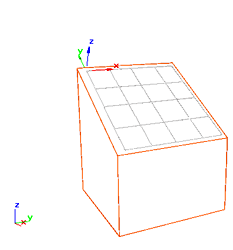

첫 번째 블록 위에 두 번째 블록을 배치하는 데 사용되는 자동 그리드
자동 그리드를 사용하면 이 기능이 처음에 클릭한 면의 법선을 기준으로 임시 구성 평면을 생성하고 활성화합니다. 이 방법은 처음에 오브젝트를 만든 다음 나중에 정렬하는 방법의 대안입니다.
자동 그리드가 설정된 경우 XRef 장면 내의 오브젝트를 참조로 사용할 수 있습니다.
주: 파라메트릭 오브젝트의 매개변수 롤아웃에서 스무딩 옵션을 설정한 경우 자동 그리드는 표면의 실제 면이 아니라 표면의 스무딩으로 내포된 표면에 접선으로 배치된 임시 구성 평면입니다.
팁: 선택 및 배치 도구는 자동 그리드 같은 방법을 사용하여 기존 오브젝트를 이동하는 방법을 제공합니다.
절차
예: 임시 작업 그리드를 사용하여 다른 오브젝트에 정렬된 상자를 만들기
- 새 상자를 정렬할 오브젝트가 포함된 장면을 만들거나 로드합니다.
-
 만들기 패널
만들기 패널 
 (형상) 활성화
(형상) 활성화  표준 원형
표준 원형  오브젝트 유형 롤아웃에서 상자를 클릭합니다.
오브젝트 유형 롤아웃에서 상자를 클릭합니다. - 자동 그리드를 설정합니다.
- 정렬할 오브젝트를 병합합니다.
- 만드는 상자의 방향이 될 오브젝트로 커서를 이동합니다.
새 오브젝트 위치의 방향을 쉽게 지정할 수 있도록 커서에 X,Y,Z 삼각대가 포함되어 있습니다. 오브젝트를 이동하면 커서가 Z축을 표면 법선과 정렬합니다.
- 방향이 원하는 대로 지정되면 클릭하고 드래그-해제-이동-클릭의 표준 방법으로 상자를 만듭니다. 지정된 표면에 상자가 만들어집니다.
클릭하면 임시 자동 그리드가 만들어지고 새로 만든 오브젝트가 해당 그리드와 정렬됩니다.
인터페이스
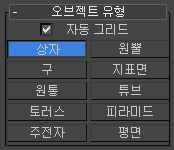
오브젝트 유형 롤아웃
- 자동 그리드
-
자동 그리드는 오브젝트 버튼(예: 상자)을 선택한 후에만 사용할 수 있습니다. 자동 그리드를 설정하면 쉽게 그리드 방향을 지정할 수 있도록 커서에 축 삼각대가 포함됩니다. 클릭하기 전에 보이는 메시 오브젝트 위에 커서를 놓으면 커서가 해당 표면의 가장 가까운 점으로 이동합니다. 삼각대의 X축과 Y축은 오브젝트 표면에 접선인 평면을 형성(내포된 작업 그리드 형성)하고 Z축은 이 평면에 수직입니다.
오브젝트를 만든 후에는 3ds Max에서 이 오브젝트를 임시 작업 그리드에 배치합니다. 오브젝트를 만들 때 커서가 다른 오브젝트 위에 없으면 3ds Max에서 해당 오브젝트를 현재 활성 그리드에 배치됩니다.
팁: 다중 번 클릭해야 하는 오브젝트를 만드는 경우 자동 그리드는 첫 번째 클릭에만 적용됩니다. 예를 들어 구의 면에 스냅되는 선 스플라인을 만들려면 스냅을 설정(S 키 누름)한 다음 스냅 설정을 열고 면을 설정합니다.주: 그리드를 영구적으로 만들려면 클릭하기 전에 Alt 키를 누르고 있습니다. 그리드가 활성화되고 3ds Max에서 자동 그리드가 해제됩니다.